인터넷창의 자주찾는 사이트 ppt에 접목시켜 보기
개인 스타일상 설정을 해두신 분들도 계실 것이고 필요 없어서 사용을 안하시는 분들도 계시겠지만, 그래도 대부분 알고는 계실 브라우저들에서 제공하는 자주 찾는 사이트, 페이지와 관련한 기능일 것 같은데요.
저의 경우 일을 하며 항상 들어가 있게 되는 곳이 다수 존재하기 때문에 항상 새탭에서는 이 기능을 통해 내가 방문할 곳을 더 빠르고 직관적으로 확인해 접근할 수 있도록 해두었구요.

바로 이거 말이죠~ ^^
그런데 혹시 이를 보시면서 ppt와 접목시켜 컨셉으로 선택하고 표지든 배경이든 무엇으로든 한번 활용해 볼 수는 없을까 라는 생각 해보신 적은 없으신가요?
저는 오늘 그 생각을 해보게 되었는데요.
이를 표지나 어떤 챕터의 첫장, 또는 목차의 개념으로써 충분히 활용해 볼 수 있겠다 라는 생각이 들었거든요.
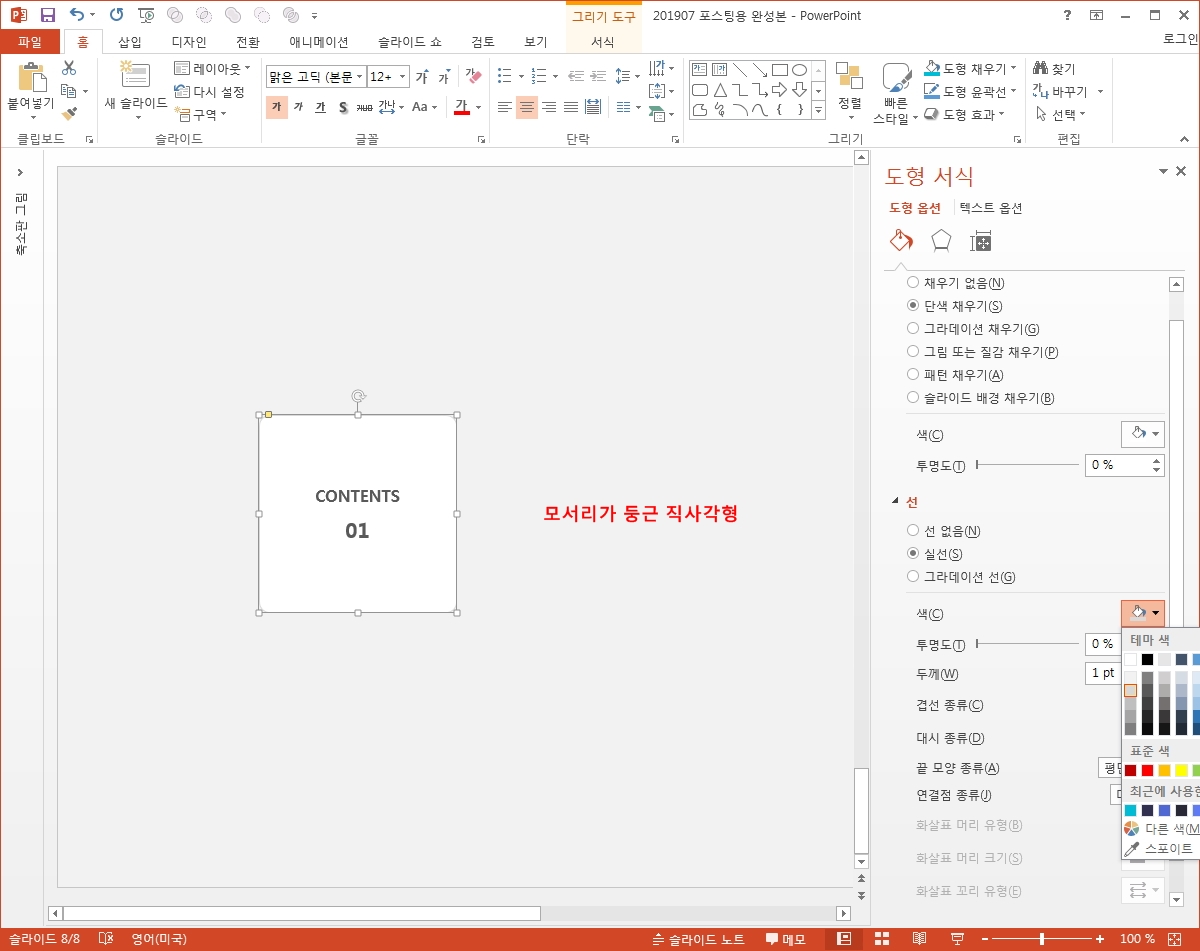
기본적으로 그 디자인 자체는 어렵지는 않을 것입니다.
다만 저의 경우 애니메이션 효과를 적용하고자 여러 도형을 준비를 했는데요.
이 도형을 기본으로 각각 다른 효과를 좀 줄거에요.

이렇게 두번째 개체에는 그림자 효과를 주었구요.

3번째 개체에는 외곽에 테두리 선을 지정해 주는 것으로 각각의 스타일이 다른 3개의 개체를 만들어 주었습니다.
그리고 이것들에 애니메이션 효과를 적용해 주어 나타나게 해주면 이 간단한 것들이 은근히 매력적인 ppt 디자인 개체들로써 존재할 수 있게 해줄 것입니다.
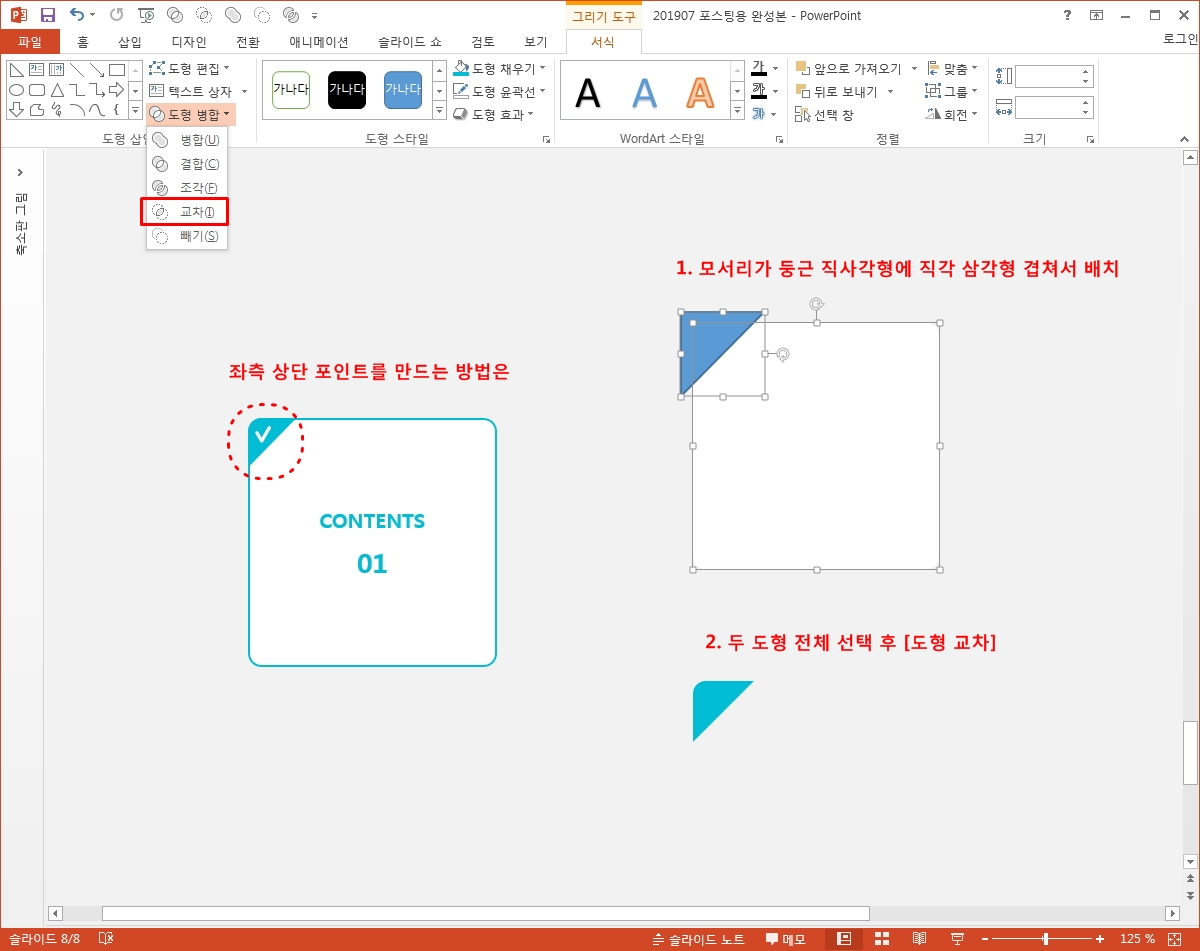
우선 그 전에 세번째 개체에서 좌측 상단에 넣은 도형을 만드는 방법을 소개해 드리면요.
이렇게 교차의 셰이프 기능을 이용하면 됩니다.
바탕이 되는 도형인 모서리가 둥근 직사각형에서 원하는 부분을 가려주듯 직각 삼각형을 배치해주고 교차!
그럼 둥근 모서리를 가진 그 특징을 가지만서 일부만 잘라온 것 같은 작은 개체를 얻을 수 있습니다.

이제 ppt 애니메이션 효과를 적용해 볼까요?
제가 2번에 그림자 효과를 넣은 것을 만든 이유는 마우스가 그것에 겹쳐졌을 때 반응한 모습을 표현하기 위한 수단으로써 그림자 효과를 이용하고자 했기 때문인데요.
따라서 마우스 포인트가 1번에 올라간다고 할까요? 겹쳐질 때 그림자 효과를 가진 것이 나타나게끔 해주면 되겠지요?
그것을 맞추실 때에는 지연 시간을 이용하시면 되겠습니다.

두번째는 클릭한 느낌, 움직임을 표현하기 위해 우선 펄스 효과를 주었구요.
그 동시에 세번째 개체가 나타나 마치 클릭해 선택된 느낌을 내고자 했습니다.
중요한 것은 이 모든 설정을 마치고 나서는 1~3번 개체를 다 한데 모아주셔야 한다는 점~ ^^

이렇게 만들어 놓고 보니까 목차의 성격을 충분히 해줄 수 있는 컨셉이라는 것에 공감이 가시지 않나요?
ppt를 만들면서 소주제가 바뀔 때 이 페이지를 넣어 주의를 다시 한번 집중시킬 수 있도록 하는 용도로 써보셔도 좋을 것 같네요.

ppt 배경은 이렇게 심플, 깔끔하게 만들어 봤구요.
본 자료 특성상 애니메이션이나 페이지 전환 효과가 어떻게 이뤄지는지를 미리 보기 영상으로 전해드리는 것이 좋을 것 같아서 녹화를 좀 해봤습니다.
